Bir Bitmap görüntüsü veya BMP yayınlandığında, o sırada ham grafik fotoğrafçılığı içermek için en iyi ve en çok kullanılan görüntü biçimlerinden biri olarak kabul edilir. Zaman geçtikçe, bu tarihe kadar sürekli olarak kullanılan fotoğrafları depolamak için daha iyi bir format vardı: JPG. 1992'deki tanıtımından bu yana JPEG, bugüne kadarki en popüler görüntü formatı olmuştur. BMP'ye kıyasla daha iyi performans göstermesi ve dosya boyutunu küçülten sıkıştırma kullanması nedeniyle. Bu makaleyi okuyan meraklı bir kullanıcıysanız, size bu biçimlerle ilgili daha fazla bilgi gösterelim. Gelin ve bize katılın, üstesinden gelin ve dönüştürmeyi öğrenin BMP'den JPG'ye dönüştürücü burada bulunan uygulamalarla.
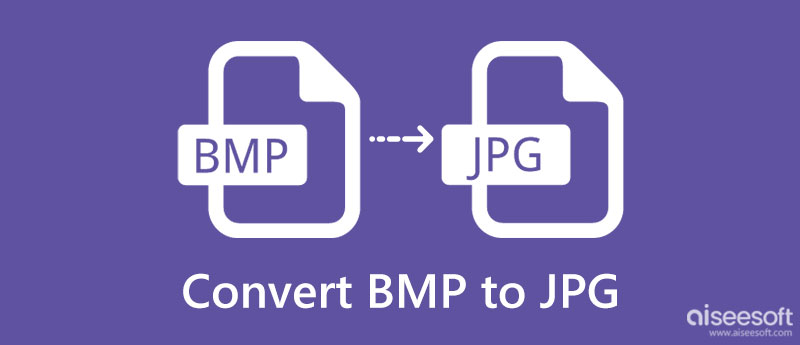
BMP'yi JPG'ye dönüştürmede daha fazla ilerlemeden önce. Basitleştirilmiş karşılaştırma tablosuyla bu iki formatın dijital artılarını ve eksilerini anlayarak başlayalım. Bu resim formatları hakkında geniş bir fikir sahibi olmanıza yardımcı olması için grafiği okuyup anlamak için birkaç dakika ayırın.
| BMP | JPG | |
| Için standlar | Microsoft Windows Bit Eşlem Biçimi | Birleşmiş Fotoğraf Uzmanları Grubu |
| için bilinir | Yapı üzerindeki detaylı harita katmanları ile her pikselin değerine sahip yüksek kaliteli, sıkıştırılmamış bitmap görüntülerin saklanması. | 16 milyondan fazla renk düzeninin sıkıştırmasını kullanan yüksek kaliteli fotoğrafik dijital görüntüler içerir. |
| Raster veya Vektör tabanlı görüntü dosyası | Raster tabanlı görüntü dosyası | Raster tabanlı görüntü dosyası |
| Dosya büyüklüğü | JPG'ye kıyasla çok daha büyük. | BMP'ye kıyasla çok sıkıştırılmıştır. |
| Kaliteli ekran. | BMP'de yer alan detaylı görseller çoktur. Daha iyi JPG'ler. | JPG'de görüntülenen kalite, BMP'ye kıyasla daha az ayrıntılıdır. |
| MIME Türü | image / bmp | resim/jpeg veya resim/jpg |
| Dosya uzantıları | .bmp | .jpeg .jpg |
Grafikte de görebileceğiniz gibi, BMP dosyaları belirtildiği gibi JPG'den daha yüksek bir kaliteye sahiptir. Yine de, dosya boyutu sandığınız kadar yer dostu değil. Dosya boyutunu küçültmek için iki yol kullanabilirsiniz; ilki BMP'yi yeniden boyutlandırmak, diğeri ise aşağıdaki araçlar ve öğretici ile BMP'yi JPG'ye nasıl dönüştüreceğinizi öğrenmek.
Aiseesoft Ücretsiz Görüntü Dönüştürücü Çevrimiçi BMP'nin orijinal kalitesini kaybetmeden dönüştürmedeki gücünü vurgular. BMP'nin yanı sıra çok sayıda giriş biçimini destekler; JPG, PNG veya GIF olarak dışa aktarabilirsiniz. Profesyoneller bile, bu uygulamayı kullanmanın son derece kolay olması nedeniyle bunu kişisel bir dönüştürücü olarak kullanmayı sever. Dönüştürme çözümüne ihtiyaç duyan yeni başlayanlar için başka ne var? Birkaç tıklama ve ince ayardan sonra, BMP'yi JPG'ye toplu veya tek tek dönüştürmek için belirtilen adımları izledikten sonra, istediğiniz nihai JPG çıktısı hazır olacaktır.
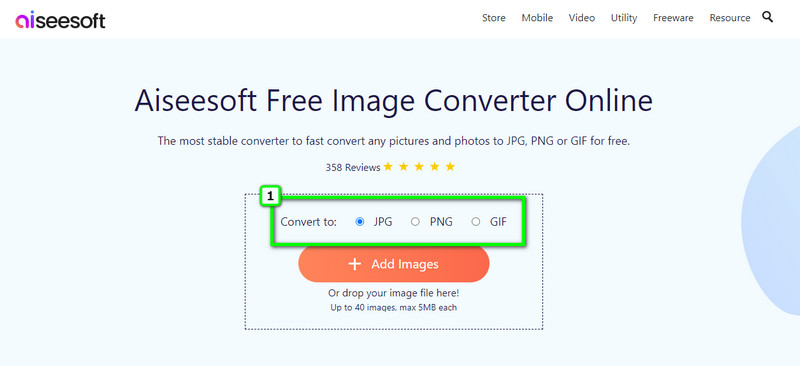
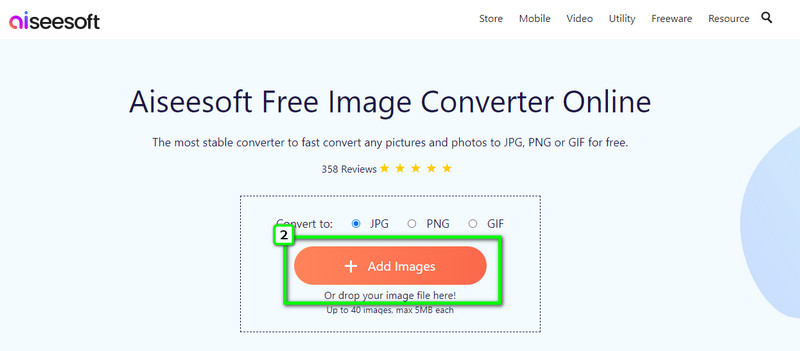
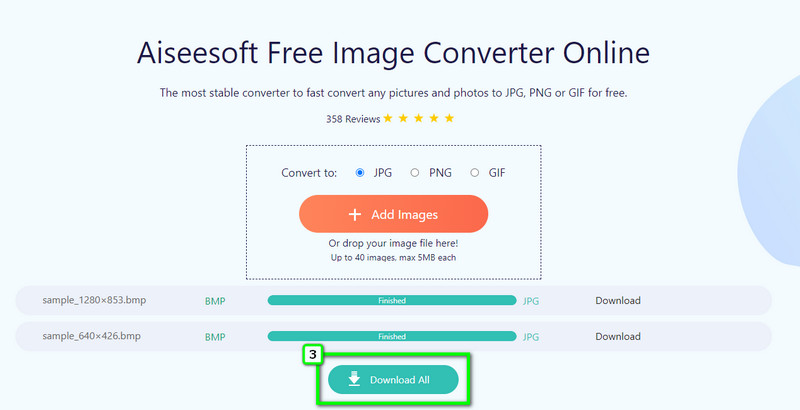
Easy2BMP'yi JPG'ye Dönüştür BMP'yi Windows'ta ücretsiz JPG yazılımına kolayca dönüştürebilir. Bu uygulamanın yapısı minimumdur, yani yerindedir. Ayrıca, bu uygulama bir görüntüyü yeniden boyutlandırmayı sunar ve düşük çözünürlüklü fotoğrafları geri yükle kaliteyi ayarlayarak. Uygulamanın kullanımı kolay olmasına rağmen, uygulamanın Windows'un en son sürümünde en iyi şekilde çalışmadığı ve Mac işletim sistemini desteklemediği zamanlar vardır. En son sürümü uzun zaman önce piyasaya sürüldüğü için uygulama, dönüştürme açısından arayüzü ve performansı hakkında güncellemeler almıyor. Ama nasıl kullanılacağını öğrenmekte ısrarcıysanız işte adımlar.
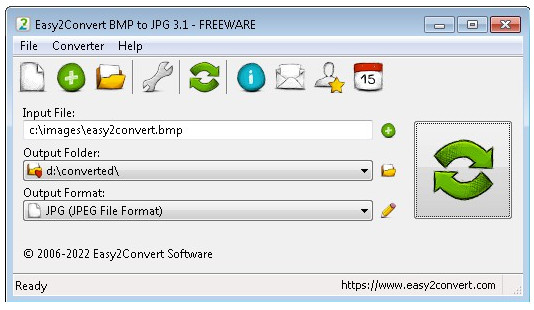
GUI açısından, SoftOrbits - BMP'den JPG'ye Dönüştürücü bu konuda daha iyi bir yaklaşımı var ve bununla BMP dosyasını JPG dosyasına nasıl ücretsiz dönüştüreceğinizi öğrenebilirsiniz. Genellikle bir masaüstü dönüştürücüde görmediğiniz en hızlı dönüştürme işlemlerinden birine sahiptir. Dönüştürmenin yanı sıra, bu uygulamayı GIF'i döndür, BMP, JPG ve diğer görüntü formatlarını yatay, dikey veya kolayca çevirin. İndirilmesi ücretsiz bir program olmasına rağmen, gelişmiş özelliklerini sürekli olarak kullanmak için hafif, kişisel veya ticari bir program satın almanız gerekecek. Yani, bu uygulamayı kullanmak istiyorsanız, indirmeli ve aşağıdaki adımları izlemelisiniz.
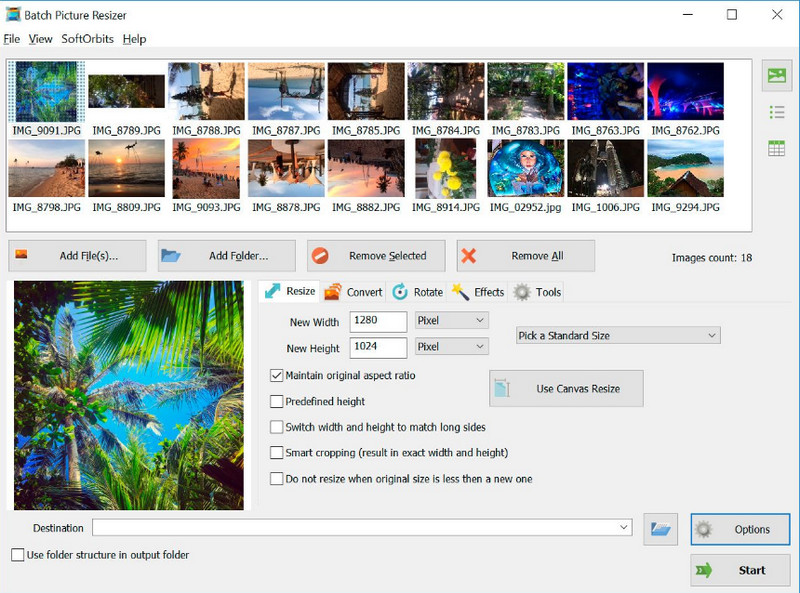
Image.online-convert.com BMP'yi JPG'ye ücretsiz ve çevrimiçi olarak dönüştürebilir. Dosyaları yeni bir formata dönüştürmek için kullanılan iyi bilinen dönüştürücülerden biridir. ihtiyacın olduğunda JPG'yi ICO'ya dönüştür görüntü dosyalarını dönüştürmek için bir program olduğu için bu uygulama ile mümkündür. Popülaritesi nedeniyle, birçok kullanıcı bu uygulamayı farklı görüntü biçimleriyle ilgili sorunları çözmek için kullandı. Sağladığı dönüştürme gücüne rağmen, toplu dönüştürmenin tek bir yüklemede birden fazla görüntüyü yükleyemediği ve işleyemediği birçok durum vardır. Bu uygulama burada yer aldığı için; o zaman sizin için kullanmak için adımlar da sağlamalıyız.
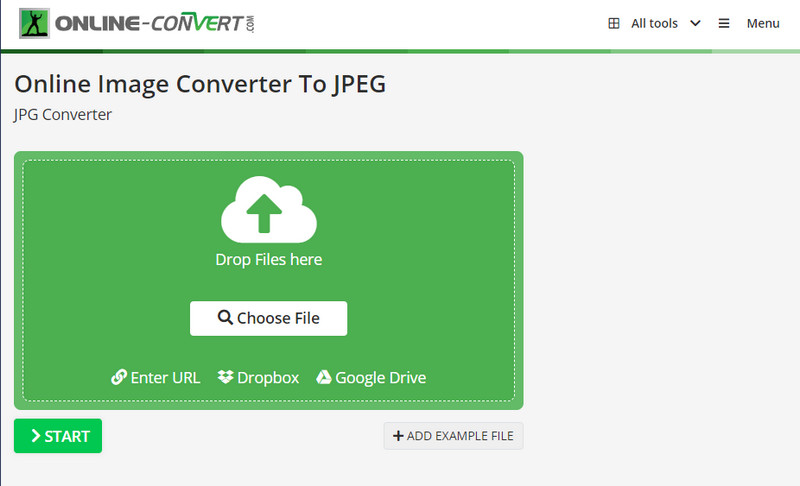
BMP'nin JPG'ye avantajı nedir?
BMP işlenmemiş bir görüntü formatı olduğu için içerdiği her ayrıntılı görüntü el değmeden veya ham olarak kalır. Yani fotoğrafçıysanız BMP formatında veya herhangi bir ham resim formatında bir resim çekmelisiniz çünkü istediğiniz en detaylı fotoğrafa sahip olmak için yer var. BMP dosyasını düzenledikten sonra, uyumluluk ve sıkıştırma amacıyla nihai çıktıyı JPG olarak dışa aktarabilirsiniz.
BMP'yi JPG'ye dönüştürmek kalitesini kaybeder mi?
BMP'yi JPG'ye dönüştürdüğünüzde bazı değişiklikler görsel olarak fark edilir. Ancak, onu bir JPG'ye dönüştürdüğünüzde BMP'nin kalitesi aynı kalacaktır. JPG, gerekli olmayan bazı verileri ortadan kaldıran sıkıştırma kullandığından, BMP çok az veya hiç sıkıştırma kullanmaz.
Dönüştürmeden sonra BMP dosyası kaldırılacak mı?
Hayır, BMP dosyası yerel sürücünüzde kalacaktır. Dönüştürmek için kullandığınız uygulama, silmek yerine, JPG gibi seçtiğiniz daha yeni bir biçimde bir kopyasını oluşturacaktır.
Sonuç
BMP ve JPG sizce en iyi format hangisi Gerçekten de, bu iki biçim, sıkıştırılmış görüntüleri içermek için en iyisidir. Teknikleri ve bireysel özgünlükleri onları diğerlerinden daha iyi yapıyor. Peki, bu konu hakkında neler söyleyebilirsiniz?

Video Converter Ultimate, videoları ve müziği 1000 formatta ve daha fazlasında dönüştürmek, geliştirmek ve düzenlemek için mükemmel bir video dönüştürücü, düzenleyici ve geliştiricidir.
%100 Güvenli. Reklamsız.
%100 Güvenli. Reklamsız.